საუკეთესო ეკრანის ჩამწერები YouTube 2021-ისთვის
შინაარსი
როგორ საუკეთესო ეკრანის ჩამწერი YouTube ვიდეოებისთვის? მიუხედავად იმისა, Youtube-ის მოთამაშე ხართ თუ ბიზნესმენი, ეკრანის ჩამწერი ხელში ყოველთვის სასარგებლოა. ბევრი ადამიანი აკეთებს კარიერას საკუთარი ეკრანის ჩაწერით და YouTube-ზე ატვირთვით. თუ თქვენ ამზადებთ პროგრამულ სახელმძღვანელოს თქვენი YouTube არხისთვის, ჩაწერთ Let's Play ვიდეოს, ან დემონსტრაციებს და როგორ უნდა გააკეთოთ კლიენტებისთვის და თანამშრომლებისთვის, აქ არის რაღაც, რაც შეესაბამება კანონპროექტს.
დაწვრილებით: იყიდეთ 4000 ყურების დრო მონეტიზაციისთვის
რა არის ეკრანის ჩამწერი?
ეკრანის ჩანაწერი, რომელსაც ზოგჯერ ეკრანის გადაღებას ან ვიდეოს ეკრანის გადაღებას უწოდებენ, არის გადაღებული სცენების ციფრული ჩაწერა (იდეალურად 60 კადრი წამში) კომპიუტერის ეკრანზე, რომელიც ხშირად შეიცავს აუდიო თხრობას, ასევე ვებკამერას ან მთხრობელის ვიდეოს.
ეკრანის ჩამწერ პროგრამას შეუძლია თქვენი მთელი კომპიუტერის ან მობილური ეკრანის ნაწილის ჩაწერა.
ეკრანის გადაღებები შეიძლება მოიცავდეს ყველაფერს, დაწყებული თქვენი დაწკაპუნებისა და კურსორის მოძრაობების ხაზგასმით, თქვენს ბრაუზერში URL-ის აკრეფამდე, რათა დაეხმარონ ადამიანებს გაიგონ რა და როგორ გააკეთონ ეს.
თუმცა, ეკრანის ჩაწერის ორი ინსტრუმენტი არ არის ერთნაირი. ეკრანის ჩაწერის ზოგიერთი ინსტრუმენტი ვერ ინახავს ჩაწერილ კადრს სხვადასხვა ფორმატში ან ჩაშენებული ვიდეო რედაქტორებისთვის ჩანაწერის რედაქტირებისთვის.
სხვებს შეიძლება ჰქონდეთ ამ ყველაფრის გაკეთების შესაძლებლობა, მაგრამ შეიძლება აკლიათ ერთი ან ორი ფუნქცია. მაგალითად, ეკრანის ჩამწერ ყველა აპლიკაციას არ შეუძლია აუდიოს ჩაწერა მიკროფონიდან, ან ორმხრივი (ეკრანი და ვებკამერა) ჩაწერა.
როგორც ასეთი, ყურადღება უნდა მიაქციოთ მის შესაძლებლობებს თქვენს მოწყობილობაზე ეკრანის ჩამწერი პროგრამის ჩამოტვირთვამდე ან ინსტალაციამდე.
ასევე მნიშვნელოვანია თქვენი ჩაწერის საჭიროებების შეფასება. შესაძლოა არ დაგჭირდეთ HD ან ბგერებით ჩაწერა. შესაძლოა, ახლახან იყიდეთ ვიდეო ჰოსტინგი და შეგიძლიათ გააკეთოთ YouTube ექსპორტის ვარიანტის გარეშე. საუკეთესო ეკრანის ჩამწერი თქვენთვის იქნება ის, რომელიც დააკმაყოფილებს თქვენს კონკრეტულ საჭიროებებს.
ეკრანის ჩამწერი პროგრამული შესაძლებლობების შედარება
ეკრანის ჩამწერი პროგრამული უზრუნველყოფა და აპები ონლაინ ეკრანის ჩამწერების წინააღმდეგ
სანამ თქვენ უნდა ჩამოტვირთოთ და დააინსტალიროთ ეკრანის ჩამწერი პროგრამული უზრუნველყოფა და აპები თქვენს მოწყობილობაზე, ონლაინ ეკრანის ჩამწერები შეიძლება გააქტიურდეს თქვენს ბრაუზერში გაფართოების დაყენებით ან ვებ გვერდის გახსნით.
ეკრანის ჩამწერი პროგრამული უზრუნველყოფის ჩამოტვირთვისა და ინსტალაციის ერთი უპირატესობა ის არის, რომ შეგიძლიათ ჩაწეროთ ოფლაინ აქტიური კავშირის გარეშე.
თუმცა, პროგრამული უზრუნველყოფის ინსტალაციას თქვენს სამუშაო კომპიუტერზე აქვს ნაკლოვანებებიც. მაგალითად, თუ შეზღუდული გაქვთ მეხსიერების სივრცე და მეხსიერება, ან იყენებთ Chromebook-ს, შესაძლოა ვერ შეძლოთ ზოგიერთი ეკრანის ჩამწერის ინსტალაცია ან უარესი შეგექმნათ მუშაობის პრობლემები.
გარდა ამისა, პროგრამული უზრუნველყოფა და აპლიკაციები ასევე უნდა განახლდეს ახალი გამოშვებების გამო, რაც თქვენს ძვირფას სამუშაო დროს საკმაოდ დიდ დროს მიიღებს.
მეორეს მხრივ, ონლაინ ეკრანის ჩამწერებს შეუძლიათ შექმნან იგივე ხარისხის ვიდეო, რასაც იღებთ დაინსტალირებული პროგრამული აპლიკაციებით.
ონლაინ აპლიკაციები ყოველთვის განახლებულია მათი გამოყენებისას. ონლაინ ეკრანის ჩამწერები და ბრაუზერის გაფართოებები გთავაზობთ რამდენიმე დამატებით სარგებელს, ასევე:
- ერთი დაწკაპუნებით წვდომა ეკრანზე და ვიდეო ჩანაწერზე
- ონლაინ ეკრანის ჩამწერები შეიძლება გამოყენებულ იქნას მრავალ მოწყობილობაზე დამატებითი ლიცენზიების შეძენის საჭიროების გარეშე
- მათი გაზიარება ადვილია სხვებთან, თუ გსურთ სკრინკასტის ჩაწერა და მისი გაზიარება სხვა პლატფორმებზე, განსაკუთრებით Youtube-ზე.
მიუხედავად ყველა უპირატესობისა, დაგჭირდებათ სტაბილური ინტერნეტ კავშირი, რომ ჩაწეროთ თქვენი ეკრანი ონლაინ ეკრანის ჩამწერებით Youtube-ისთვის.
ყველა ეკრანის ჩამწერი არ არის შექმნილი როგორც კომპიუტერებისთვის, ასევე Mac-ებისთვის, ზოგიერთი აპი შეიძლება იყოს ექსკლუზიური Android-ისთვის, iOS-ისთვის ან Chromebook-ისთვის, ხოლო ონლაინ ეკრანის ჩამწერი შეიძლება მუშაობდეს მხოლოდ გარკვეულ ბრაუზერებში.
ეკრანის ჩაწერის ნებისმიერი გადაწყვეტით, გირჩევთ შეამოწმოთ მოწყობილობისა და ბრაუზერის თავსებადობა, რათა დარწმუნდეთ, რომ ის იმუშავებს თქვენს ტექნოლოგიასთან.
დაწვრილებით: იყიდეთ მონეტიზებული YouTube არხი იყიდება
ფასიანი, freemium და უფასო ეკრანის ჩაწერის ხელსაწყოები
დაბოლოს, მაგრამ, რა თქმა უნდა, არანაკლებ მნიშვნელოვანია, ეკრანის ჩამწერი პროგრამული უზრუნველყოფა, აპლიკაციები და ონლაინ ეკრანის ჩაწერის ხელსაწყოები საკმაოდ განსხვავდება ღირებულების თვალსაზრისით. ეკრანის რამდენიმე ჩამწერი საჭიროებს ფასიან ლიცენზიებს, ზოგი კი სრულიად უფასოა გამოსაყენებლად.
თუმცა, ეკრანის ჩაწერის ხელსაწყოების უმეტესობა იყენებს freemium ფასების მოდელს და გთავაზობთ უფასო და ფასიანი ფუნქციების ნაზავს. ან მათ აქვთ შეზღუდვები უფასო ვერსიაში, რამაც შეიძლება შეზღუდოს თქვენი ეკრანის ჩანაწერის გამოყენება.
მაგალითად, შეიძლება შეზღუდული გქონდეთ 5 წუთიანი ვიდეოების ჩაწერა უფასო ეკრანის ჩამწერით ან შეიძლება დაგჭირდეთ განახლება, რათა ამოიღოთ ჭვირნიშანი თქვენი კონტენტიდან.
ჩვენ გირჩევთ, ყურადღებით გადახედოთ ფასების ინფორმაციას პროვაიდერის ვებსაიტზე, რათა უკეთ გაიგოთ, რა ფუნქციებია ხელმისაწვდომი უფასოდ და რომელი საჭიროებს განახლებას.
რა არის კარგი ეკრანის ჩამწერი Youtube-სთვის?
ჩვენი ეკრანის ჩამწერების კოლექცია Youtube-ისთვის მერყეობს მინიმალისტური სამი ღილაკიანი ფანჯრებიდან დაწყებული ხელსაწყოებით სავსე კომპლექსურ აპებამდე, უფასო ფასიდან რამდენიმე ასეულ დოლარამდე.
ზოგიერთი უნიკალური მახასიათებლის გარდა, თითოეული არჩევანი აკმაყოფილებს შემდეგ ძირითად კრიტერიუმებს:
- მეგობრული მომხმარებლის ინტერფეისი
- თქვენი მთელი ეკრანის, ერთი ფანჯრის ან კონკრეტული არეალის ჩაწერის შესაძლებლობა
- საშუალებას აძლევს მომხმარებლებს დააკომენტარონ ჩაწერილი კადრები
- მიკროფონისა და სისტემის ერთდროული აუდიო ჩაწერა
- იღებს კადრებს გარე წყაროებიდან
- ჩამონტაჟებული ვიდეო გაზიარების და/ან მოსახერხებელი ექსპორტის ხელსაწყოები
ასევე აღსანიშნავია, რომ პროგრამული უზრუნველყოფის ბევრ ვარიანტს გააჩნია HD ჩაწერის შესაძლებლობები. თუმცა, რადგან HD ფაილებს დიდი დრო სჭირდება ატვირთვას, თუ თქვენ გსურთ სწრაფად ატვირთოთ სტანდარტული ხარისხის ვიდეოები ინტერნეტში, HD არ არის ეფექტური ვარიანტი.
დაწვრილებით: 8 რჩევა YouTube აბონენტების მიღების სწრაფი გზა Ეჭვგარეშეა
საუკეთესო ეკრანის ჩამწერები YouTube ვიდეოს შემქმნელებისთვის
ახლა, როდესაც ჩვენ დავასრულეთ ტექნიკური ნაწილები, მოდით გადავიდეთ Youtube-ისთვის საუკეთესო ეკრანის ჩამწერების ჩვენს სარეკომენდაციო სიაზე.
გაითვალისწინეთ, რომ სიაში შედის როგორც ფასიანი, ასევე უფასო ვარიანტები, ასევე Android, iOS, Mac, Linux და Windows ოპერაციული სისტემებისთვის.
Bandicam
დადებითი
- ინტუიციური მომხმარებლის ინტერფეისი
- ერთდროული ვებკამერა და ეკრანის ჩაწერა
- ჩაწერეთ შიდა და გარე აუდიო
- ჩაწერეთ გეიმპლეი 4K Ultra HD / 144 FPS
- პირდაპირ ატვირთეთ YouTube-ზე
- მხარს უჭერს ჩაწერას Xbox-ზე, PlayStation-ზე, სმარტფონზე, IPTV-ზე და ა.შ
Cons
- შეზღუდული საცდელი ვერსია
- არ აქვს პირდაპირი სტრიმინგი
- არ არის ვიდეო რედაქტირების ხელსაწყოები
Bandicam არის ცნობილი ეკრანის ჩამწერი YouTube-ისთვის. ყოველი ახალი გამოშვებით, პროგრამული უზრუნველყოფის გარკვეული არსებითი გაუმჯობესება ხდება.
მიუხედავად იმისა, რომ შეიძლება ველოდოთ კომპლექსურ ინტერფეისს აპლიკაციისგან, რომელიც დიდ ყურადღებას ამახვილებს ვიდეოს ხარისხზე, ამ აპს აქვს მწირი კონფიგურაციის ფანჯარა. ეს მკვდარი მარტივი აპლიკაციაა
შეგიძლიათ ჩაწეროთ 2D/3D თამაშები, რომლებიც იყენებენ DirectX/OpenGL/Vulkan გრაფიკულ ტექნოლოგიებს. Bandicam შეკუმშავს ჩაწერილ ვიდეოებს რეალურ დროში მეხსიერების დაზოგვის მიზნით და ინახავს ვიდეო ფაილებს AVI, MP4 ან გამოსახულების ფორმატებში.
სწრაფი ტემპის თამაშებისთვის, როგორიცაა სარბოლო თამაშები, Bandicam-ს შეუძლია ჩაწერა 144 FPS-მდე. მას ასევე შეუძლია 4k Ultra HD ვიდეოს რეზოლუციით ჩაწერა. გარდა ამისა, მომხმარებლებს შეუძლიათ აგრეთვე ჩაწერონ საკუთარი თავი ვებკამერის გამოყენებით, როგორც შიდა, ასევე გარე აუდიო ჩაწერის მხარდაჭერით.
რაც შეეხება მინუსებს, Bandicam არ არის პირდაპირი სტრიმინგებისთვის, რადგან მას არ აქვს პირდაპირი თამაშის სტრიმინგის ვარიანტი YouTube-ისთვის ან სხვა სტრიმინგის სერვისისთვის. ასევე, ინსტრუმენტის საცდელი ვერსია გთავაზობთ თამაშის ჩაწერის მხოლოდ 10 წუთს.
კამტასია
დადებითი
- მარტივი ჩაწერა გეიმპლეი ვიდეოები
- შესანიშნავი ვიდეო რედაქტორები ვიზუალური ეფექტებით
- მხარს უჭერს 4K რეზოლუციის ვიდეო ჩაწერას და რედაქტირებას
- კარგი ექსპორტის პარამეტრები
Cons
- შეზღუდული უფასო ვერსია
- პირდაპირი სტრიმინგი არ არის
- შემთხვევითი ავარია
TechSmith's Camtasia უადვილებს თქვენს კომპიუტერში პროფესიონალური ვიდეოების გადაღებას და გადაღებას.
თქვენ შეგიძლიათ ჩაწეროთ როგორც აუდიო, ასევე ვიდეო დესკტოპიდან ან iOS მოწყობილობიდან, ასევე გადაიღოთ თქვენი ვებკამერა, რათა ჩაწეროთ პერსონალური ელემენტი.
მისი ჩაშენებული ვიდეო რედაქტირების ინსტრუმენტი არის სადაც Camtasia ანათებს. არსებობს რედაქტირების ვარიანტების ამომწურავი სია, რომლებიც ახერხებენ არ იგრძნოთ თავი აბსოლუტური.
დააწკაპუნეთ და გადაათრიეთ ეფექტები და საფონდო მედიის ღირსეული არჩევანი განლაგებულია აპლიკაციის მარცხენა მხარეს, დეტალური თვისებები და პერსონალიზაცია გამოჩნდება მარჯვენა მხარეს, როდესაც თქვენ ირჩევთ ელემენტს დროის ხაზიდან.
რედაქტირებული ვიდეოების ექსპორტირება შესაძლებელია მრავალ ფორმატში, მათ შორის MP4 და MPEG და სხვადასხვა რეზოლუციით. ექსპორტის ვარიანტები კარგია, ისევე როგორც შესრულება ფაილების იმპორტისა და ექსპორტის დროს.
Camtasia გამოდის როგორც უფასო, ასევე ფასიანი ვერსიით. უფასო ვერსია შეზღუდულია ფუნქციებით და აქვს წყლის ნიშანი ყველა ვიდეოზე. მაგრამ Pro ვერსია ღირს $250-ზე მეტი.
Wondershare Filmora
დადებითი
- ჩამონტაჟებული ვიდეო რედაქტორი
- მარტივი და ინტუიციური მომხმარებლის ინტერფეისი
- ფულის ღირებულება
- ძირითადი ეფექტები და ანოტაციები
Cons
- შეზღუდული საცდელი ვერსია
- ზოგიერთი შესრულების საკითხები
- არც ისე შთამბეჭდავი ვიზუალური ეფექტების ბიბლიოთეკა
- პირდაპირი სტრიმინგი არ არის
Wondershare Filmora არის ადვილად გამოსაყენებელი ეკრანის ჩამწერი პროგრამული უზრუნველყოფა Windows და Mac-ისთვის. ეს გაძლევთ საშუალებას ჩაწეროთ დესკტოპის ეკრანები თქვენთვის სასურველი უბნების მორგებით და შეგიძლიათ ჩაწეროთ პოპულარული თამაშები 120 fps-მდე სიჩქარით, ჩამორჩენის გარეშე.
უფრო მეტიც, Filmora ასევე გთავაზობთ ჩაშენებულ ვიდეო რედაქტირების ხელსაწყოს, რომელიც საშუალებას გაძლევთ დაამატოთ ანოტაციები, მოარგოთ კურსორის ეფექტები და მოაჭრათ, გაასწოროთ, დაჭრათ თქვენი ჩაწერილი კადრები, როგორც გსურთ.
მას შეუძლია 50-ზე მეტი ფაილის ფორმატიდან იმპორტი, და თქვენ ასევე გაქვთ შესაძლებლობა თქვენი ჩანაწერების ექსპორტის მრავალ ფორმატში თქვენი მოთხოვნის შესაბამისად.
Wondershare Filmora ხელმისაწვდომია როგორც უფასო თამაშის ჩამწერი პროგრამული უზრუნველყოფა, ასევე პრემიუმ შეთავაზება.
უფასო ვერსიას გააჩნია ყველა შეზღუდვა, მათ შორის ჭვირნიშანი ვიდეოებზე, დეველოპერების მხრიდან მხარდაჭერის გარეშე და, რა თქმა უნდა, დაკარგული ფუნქციები. თუმცა, Filmora Scrn-ის სრული ვერსია ღირს $20, რაც ხელმისაწვდომია თამაშის ჩამწერი პროგრამისთვის.
ეკრანზე გასწორება
დადებითი
- არ არის საჭირო დაყენება
- მარტივი და სწრაფი გამოყენება
Cons
- არ არის რედაქტირების ხელსაწყოები
- უფასო მხოლოდ 5 წუთიანი ვიდეო
თუ თქვენ გჭირდებათ ბევრი სწრაფი და მარტივი ეკრანის გადაღება, მაგრამ არ გჭირდებათ გაპრიალებული ვიდეოების თაიგულები ხანგრძლივი წარმოების გარდატეხებით, ვერ შეცდებით Screencastify-ით. Screencastify ვაჭრობს რედაქტირების ოფციებში დაუღალავი დესკტოპის ჩაწერისა და ვიდეოს გაზიარების ინტერფეისისთვის.
ვინაიდან ეს არის Chrome გაფართოება, შეგიძლიათ დააყენოთ ყველაფერი ერთ-ორ წუთში. დააინსტალირეთ, აირჩიეთ რისი გადაღება გსურთ (Screencastify-ს შეუძლია ვიდეოს გადაღება თქვენი ბრაუზერის ფანჯრის გარეთ), ჩართეთ ან გამორთეთ ვებკამერა და მიკროფონის გადაღება და დააწკაპუნეთ ჩაწერაზე.
ის ასევე წარმოგიდგენთ ანოტაციის ხელსაწყოებს, რომლებიც გეხმარებათ მნახველების ყურადღების ცენტრში ყოფნაზე, რაც კრიტიკულია. დაწკაპუნების ხაზგასმა, ხატვის კალმის ხელსაწყო და მაუსის ყურადღების ცენტრში ყველაფერი შედის.
და როგორც კი ეკრანზე ჩაიწერთ, Screencastify სიმძიმის აწევას მოგიტანთ ვიდეოს ავტომატურად შენახვით თქვენს Google Drive-ში (ან ადგილობრივად შეინახავს თქვენს კომპიუტერში, თუ შეცვალეთ პარამეტრები).
ეკრანის ჩამწერი პროგრამული უზრუნველყოფის მრავალი საუკეთესო ვარიანტის მსგავსად, Screencastify გაძლევთ შესაძლებლობას ატვირთოთ YouTube-ზე, ასევე ჩანაწერის ექსპორტი როგორც ანიმაციური GIF, MP3 ან MP4.
OBS სტუდია
დადებითი
- HD ნაკადი და ჩაწერა
- არანაირი შეზღუდვა ვიდეოს ხანგრძლივობაზე
- ღია წყარო და რეკლამის გარეშე
Cons
- დაყენებას ცოტა დრო სჭირდება
Open Broadcast Software არის უფასო ღია წყაროს პროგრამა პირდაპირი სტრიმინგისთვის და ვიდეო ჩაწერისთვის. OBS ძირითადად გამოიყენება პირდაპირი თამაშის სტრიმინგისთვის Twitch-სა და YouTube-ზე, ასევე ა ეკრანის ჩამწერი YouTube-ისთვის.
OBS Studio მხარს უჭერს როგორც სტრიმინგს, ასევე ჩაწერას მაღალი გარჩევადობით, თქვენი შემოქმედების რაოდენობასა და სიგრძეზე შეზღუდვის გარეშე. ნაგულისხმევად, OBS ჩაწერს თამაშს 1080p Full HD რეზოლუციით 30 fps, მაგრამ მომხმარებელს შეუძლია შეცვალოს გარჩევადობა ხელით.
იმის გამო, რომ OBS Studio-ს შეუძლია ჩაწეროს პირდაპირ თქვენი გრაფიკული ბარათიდან, მას შეუძლია გადაიღოს თამაშები, რომლებიც მიმდინარეობს სრულ ეკრანზე რეჟიმში (ბევრ სხვა ეკრანის ჩამწერს შეუძლია ჩაწერა მხოლოდ იმ შემთხვევაში, თუ თამაში არის ფანჯარაში), კონფიგურირებადი ცხელი კლავიშებით ჩაწერის გასაკონტროლებლად.
ჩაწერილი ვიდეოების შენახვა შესაძლებელია .flv, .mov ან .mp4 ფორმატებში.
შეიძლება ცოტა დრო დასჭირდეს მის დაყენებას ზუსტად ისე, როგორც გსურთ, მაგრამ OBS Studio არის საუკეთესო და ყველაზე ძლიერი ეკრანის ჩამწერი მოთამაშეებისთვის.
დაწვრილებით: როგორ მოვძებნოთ თქვენი ნიშა YouTube-ზე არხი
ShareX
დადებითი
- გადაიღეთ როგორც ვიდეო ფაილი ან GIF
- ექსპორტის ათობით ვარიანტი
- უფასო გამოყენება
Cons
- არ არის შესაფერისი თამაშებისთვის
ShareX არის ღია კოდის აპი უძრავი ეკრანის გადასაღებად და ვიდეოების ჩასაწერად. არ არსებობს ჭვირნიშანი ან დროის ლიმიტები, რომლებზეც უნდა ინერვიულოთ. თქვენ კი შეგიძლიათ გამოიყენოთ კლავიატურის მალსახმობები ჩაწერის დაუყონებლივ დასაწყებად ან შესაჩერებლად.
თქვენ ასევე შეგიძლიათ გამოიყენოთ ეს უფასო ეკრანის ჩამწერი Youtube-ისთვის, რათა შეინახოთ თქვენი გადაღება როგორც GIF და არა ვიდეო ფაილი, რომელიც შეიძლება ძალიან სასარგებლო იყოს ფორუმებსა და სოციალურ მედიაში გაზიარებისთვის.
ეს არა მხოლოდ ბრწყინვალე სკრინშოტისა და ეკრანის გადაღების ხელსაწყოა, არამედ შეუძლია ტექსტის გადაღება და გამოვლენა OCR-ის საშუალებით, ჩაწეროს მთელი გადახვევის ვებგვერდი და თქვენი ეკრანის ჩაწერაც კი გრაფიკის მიხედვით.
სამწუხაროდ, ShareX არ უჭერს მხარს ეკრანის აღებას ან ჩანაწერებს სრულ ეკრანზე გაშვებული თამაშებიდან. ამის გარდა, ეს არის შესანიშნავი ეკრანის ჩამწერი, რომელიც ძალიან კარგად მოგემსახურებათ.
NVIDIA Shadow Play
დადებითი
- 4K-მდე გარჩევადობის GamePlay ჩაწერა 60 FPS-ზე
- Shadow Mode ავტომატურად იღებს GamePlay-ის 30 წუთს
- შესანიშნავი ვიდეო შეკუმშვა
- პირდაპირი სტრიმინგი Facebook-ზე, Twitch-სა და YouTube-ზე
- უფასო გამოყენება
Cons
- მუშაობს მხოლოდ NVIDIA გრაფიკულ ბარათებთან.
- შეზღუდულია 60 FPS ჩაწერით
თუ თქვენ გაქვთ Nvidia გრაფიკული ბარათი, შეიძლება უკვე გაუცნობიერებლად გქონდეთ ეკრანის ჩამწერი პროგრამა.
ShadowPlay ჩაშენებულია თანამედროვე გრაფიკულ ბარათებში და როგორც კი დააყენებთ, საკმარისია გასცეთ სწრაფი კლავიატურის ბრძანება მის გასააქტიურებლად. იქიდან ShadowPlay დაიწყებს თქვენი ეკრანის გადაღებას.
თუ აღმოაჩენთ, რომ გაქვთ ShadowPlay, არ მოიშოროთ იგი. ეს ფანტასტიკური პროგრამული უზრუნველყოფა იძლევა ყველაზე მაღალი კადრების სიჩქარის კადრებს, რაც კი ოდესმე გინახავთ.
უბრალოდ გაითვალისწინეთ, რომ ის არ მუშაობს ყველა პროგრამით და ზოგჯერ შეიძლება ჩავარდეს, როცა იყენებთ. ჩვენ არ ვიცით რატომ ხდება ეს, მაგრამ შესაძლოა ეს მხოლოდ კომპიუტერზე მაღალი ხარისხის ვიდეოს გადაღების მსხვერპლია.
დასკვნა
Youtube ვიდეოებისთვის კარგი ეკრანის ჩამწერის პოვნა სასიცოცხლოდ მნიშვნელოვანია, განსაკუთრებით მათთვის, ვისაც სურს კარიერის გაკეთება ამ პლატფორმაზე თამაშის ჩაწერით.
როგორც ითქვა, სამუშაოსთვის შესაფერისი ხელსაწყოების ქონა საკმარისი არ არის იმის გათვალისწინებით, რომ სასტიკი კონკურენციაა მილიონობით თამაშის სტრიმერს შორის Youtube-ზე. ბევრი იბრძვის იმისთვის, რომ მოიპოვოს საკმარისი აბონენტები და ნახოს საათები მონეტიზაციის მისაღებად.
თქვენ შეიძლება გსურთ შეიტყოთ მეტი ამის შესახებ:
- Youtube-ზე მონეტიზაციის ჩართვის პირობები
- რჩევები გამომწერების, ყურების დროის, Youtube-ზე ნახვების გაზრდის შესახებ
- სერვისი აბონენტების შესაძენად, ყურების საათების შესაძენად, ნახვების შესაძენად, არხების ყიდვა მონეტიზაციის ჩართვა.
სტატიები:
- YouTube-ზე ფულის გამომუშავების 10 საუკეთესო მეთოდი
- გზამკვლევი მონეტიზებული YouTube არხის სხვა ელფოსტაზე კონვერტაციისთვის
ამიტომ, AudienceGain-ს სურს დაგეხმაროთ ამ მიზნების უფრო სწრაფად მიღწევაში ჩვენი ციფრული მარკეტინგის სერვისით. ჩვენი გამოცდილი ექსპერტების გუნდი მოაწყობს თქვენი არხის სარეკლამო კამპანიებს სოციალური მედიის მრავალ პლატფორმაზე.
არა მხოლოდ თქვენი Youtube-ის კონტენტი მიაღწევს მეტ მნახველს, არამედ თითოეული გამომწერი და ყურების საათი, რომელსაც თქვენ მოიპოვებთ, იქნება კანონიერი, ორგანული და რეალური.
დამატებითი ინფორმაციისთვის მიმართეთ აუდიტორია მეშვეობით:
- ცხელი ხაზი/WhatsApp: (+84)70 444 6666
- skype: admin@audiencegain.net
- Facebook: https://www.facebook.com/AUDIENCEGAIN.NET
როგორ გავზარდოთ ინსტაგრამის მიმდევრები ორგანულად? 8 გზა გაზარდოთ თქვენი ig მიმდევრები
როგორ გავზარდოთ ინსტაგრამის მიმდევრები ორგანულად? Instagram-ს აქვს უაღრესად დახვეწილი ალგორითმი, რომელიც წყვეტს რა პოსტები აჩვენოს რომელ მომხმარებლებს. ეს არის ალგორითმი...
როგორ მიიღოთ 10 ათასი გამომწერი ინსტაგრამზე? ვიღებ 10000 IG FL?
როგორ მიიღოთ 10 ათასი გამომწერი ინსტაგრამზე? ინსტაგრამზე 10,000 გამომწერის ნიშნულზე მოხვედრა საინტერესო ეტაპია. არა მხოლოდ 10 ათასი გამომწერი იქნება...
როგორ მივიღო 5000 გამომწერი ინსტაგრამზე? მიიღეთ 5K იაფად IG FL
როგორ მივიღო 5000 გამომწერი ინსტაგრამზე? სოციალური მედია ღრმად არის ჩაფლული კულტურასა და საზოგადოებაში. ბიზნესისთვის ეს ნიშნავს, რომ მათ უნდა...
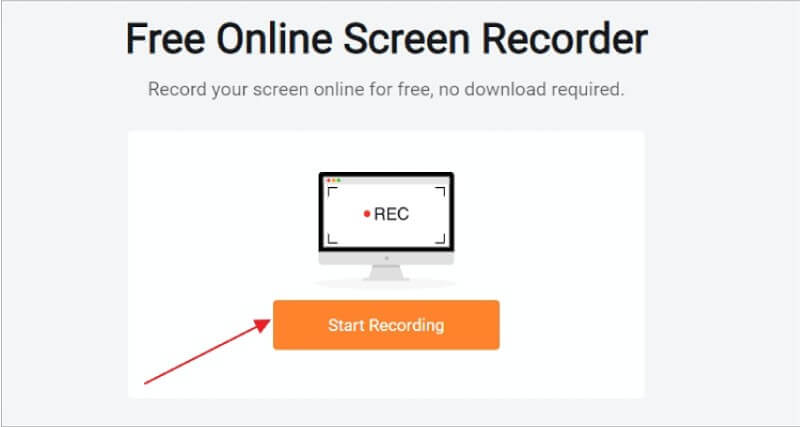

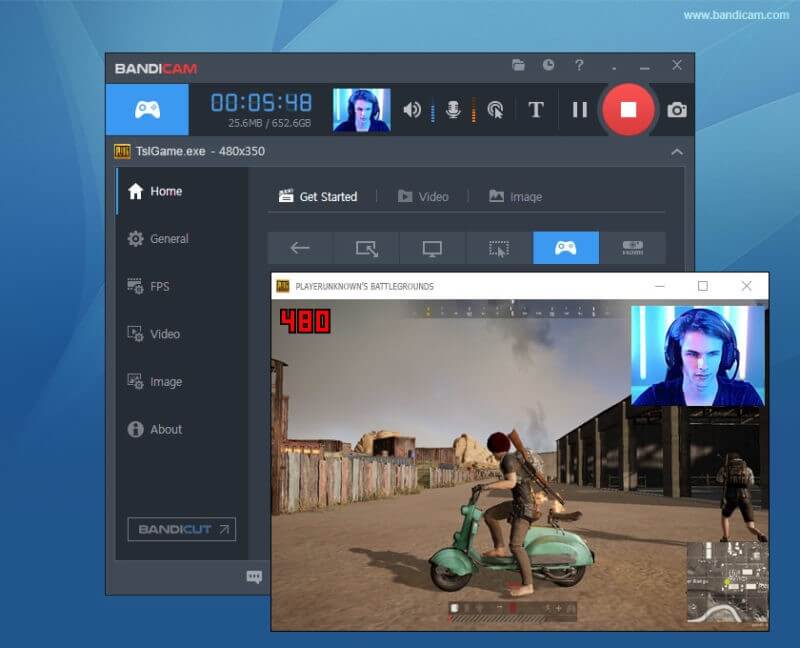
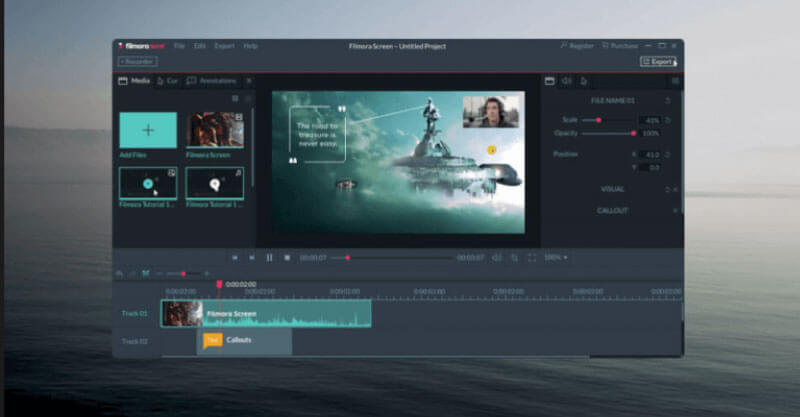

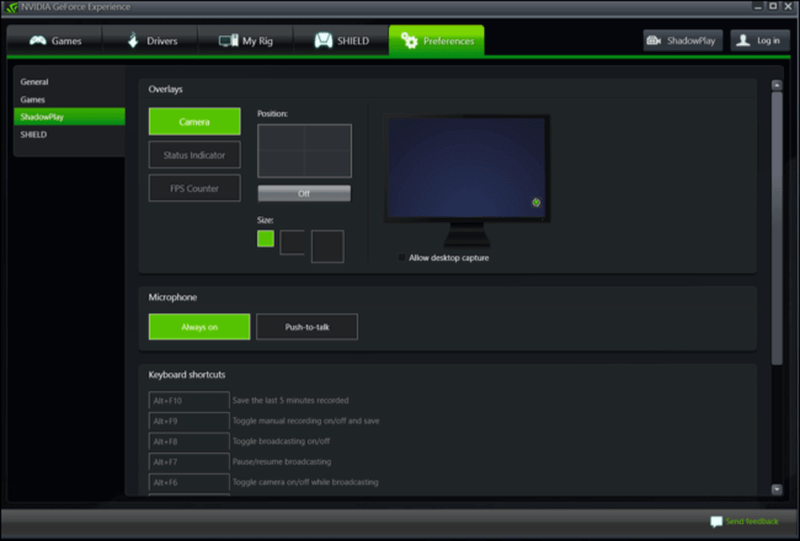


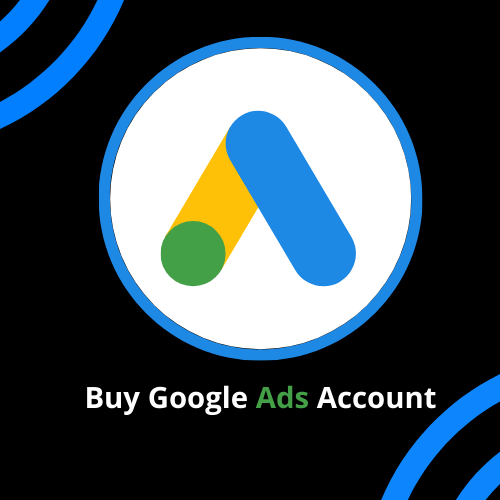
თქვენ უნდა შეხვიდეთ კომენტარის დასადგენად შესვლა